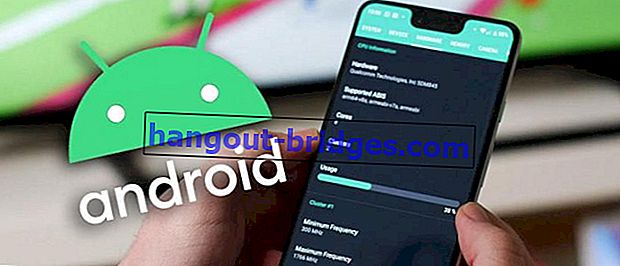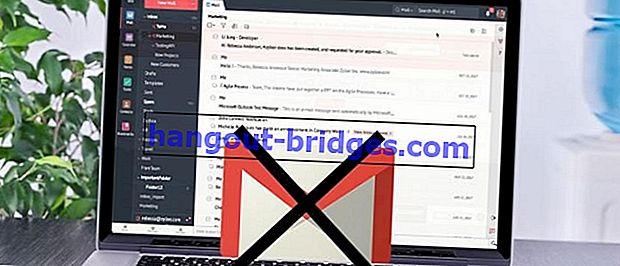Windowsコンピュータまたはラップトップを出荷時設定にリセットする4つの方法
出荷時設定へのリセットまたは元の状態へのリセットは、コンピューターまたはラップトップを通常の状態に復元する最も速くて簡単な方法です。
出荷時設定へのリセットまたは元の状態へのリセットは、コンピューターまたはラップトップを通常の状態に復元する最も速くて簡単な方法です。この方法は、システムの実行速度が非常に遅い場合やウイルスに感染している場合に実行できます。工場出荷時の状態にリセットすると、コンピュータがクリーンな状態に保たれるだけでなく、最適なパフォーマンスが復元されます。コンピュータを出荷時設定にリセットする4つの方法は次のとおりです。
また読む- 最新のPsiphon Pro 2020の使用方法、無料のインターネットを入手!
- コンピュータまたはラップトップで重要なゲームとプログラムをロックする方法
Windowsコンピュータまたはラップトップを出荷時設定にリセットする4つの方法
1.リカバリパーティションの使用
最近のコンピューターには、通常、オペレーティングシステムと復元用の回復パーティションが既に装備されています。パーティション自体は、アクティブ化されていないハードドライブの一部であり、ストレージの一部を使用して、オペレーティングシステムをクリーンアップするときに必要なすべてのリカバリファイルのセットアップを保存します。
電源ボタンを押した後、通常はF1〜F12の機能ボタンを押してリカバリパーティションを介してリカバリを開始する方法は、ブランドによって異なります。その後、BIOSが表示され、そこからリカバリセットアップを実行できます。回復が完了すると、コンピューターは最初にコンピューターの電源を入れたときの状態になります。

2.リカバリディスクの使用
コンピュータにリカバリパーティションがない場合は、リカバリディスクを使用してみてください。通常は、通常はリカバリパーティションにあるすべてのデータリカバリを含むCDまたはDVDの形式です。つまり、リカバリディスクとリカバリパーティションは同じように使用されます。

3. Windows 8を更新またはリセットする
この機能はWindows 8にのみ実装されています。この機能により、工場出荷時の状態にすばやく簡単にリセットできます。更新すると、メトロに既にインストールされているアプリケーションなどの個人データを維持できますが、他のアプリケーションは削除されます。リセットすると、Windowsはすべてを削除し、Windowsを再インストールします。
 これを使用するには、まず[設定]を開き、[ PC設定の変更]を選択します。一般に、[Get Started]を選択すると、次のページが次のように表示されます。
これを使用するには、まず[設定]を開き、[ PC設定の変更]を選択します。一般に、[Get Started]を選択すると、次のページが次のように表示されます。
4. Windowsを再インストールします
コンピューターにデータ回復などがない場合は、ウィンドウを再インストールしてすべてのドライバーを再インストールすることにより、古い方法で工場出荷時の状態にリセットする必要があります。この方法は旧式で面倒かもしれませんが、リセットプロセスをより細かく制御できます。確かに準備が必要なのは、Windowsライセンスキーと、お持ちのドライバーのインストーラーです。

したがって、工場出荷時の状態にリセットする方法の1つをWindowsコンピューターまたはラップトップに選択する必要があります。ドライバーのインストーラーの場合、driverpackをダウンロードして、必要なドライバーを見つけやすくすることができます。Jalan Tikusで他の無料ソフトウェアをダウンロードしてください。
関連 アプリApps Artur Kuzyakov
アプリApps Artur Kuzyakov  Apps IOBit
Apps IOBit  Apps Drivermax
Apps Drivermax  Apps Intel Corporation
Apps Intel Corporation